Présentation
Les procédures ci-après permettent de mettre à niveau le micrologiciel de l'adaptateur d'E/S distantes 140CRA31200 ou BMXCRA312•0 :
Etape |
Description |
|---|---|
1 |
Téléchargez et installez le logiciel Unity Loader. |
2 |
Configurez et stockez les paramètres IP (facultatif). |
3 |
Connectez votre PC de configuration à l'adaptateur d'E/S distantes. |
4 |
Transférez la mise à niveau du micrologiciel vers l'adaptateur d'E/S distantes. |
La version minimale requise de Unity Loader est la version V2.2. (V2.3 est requise pour le module adaptateur BMXCRA312•0 et les modules d'E/S dans une station d'E/S distantes Ethernet Modicon X80).
Téléchargement et installation de Unity Loader
Téléchargez le logiciel Unity Loader sur votre PC :
Étape |
Action |
|---|---|
1 |
Saisissez l'adresse Web de Schneider Electric (www.se.com) dans un navigateur Internet. |
2 |
Dans le champ , entrez et appuyez sur |
3 |
Examinez les résultats de recherche et sélectionnez l'entrée correspondant au logiciel Unity Loader. NOTE : vous pouvez sélectionner
la commande de menu pour filtrer les résultats.
|
4 |
Suivez les instructions à l'écran pour télécharger le logiciel Unity Loader et toutes les instructions nécessaires à l'installation. |
5 |
Exécutez le fichier de configuration de Unity Loader et suivez les instructions (fournies à l'écran et dans la documentation téléchargée) pour installer Unity Loader. |
Configuration des adresses par défaut
Si vous le souhaitez, vous pouvez configurer et stocker les paramètres IP de l'adaptateur de communication de la station distante lorsque les conditions suivantes sont réunies :
Le commutateur rotatif est réglé sur Stored.
Vous n'avez pas configuré ni stocké de paramètres IP valides.
L'adaptateur utilise les configurations d'adresses par défaut suivantes :
Paramètre |
Description |
|---|---|
Adresse IP par défaut |
L'adresse IP par défaut commence par 10.10 et utilise les 2 derniers octets de l'adresse MAC. Par exemple, un équipement avec l'adresse MAC 00:00:54:10:8A:05 est associé à l'adresse IP par défaut 10.10.138.5 (0x8A=138, 0x05=5). |
Masque de sous-réseau par défaut |
Le masque par défaut est 255.0.0.0 (masque de classe A). |
Adresse de passerelle par défaut |
L'adresse de la passerelle par défaut est identique à l'adresse IP par défaut. |
L'adresse par défaut est fondée sur l'adresse MAC de l'adaptateur. Cela permet à plusieurs équipements Schneider Electric d'utiliser leurs configurations réseau par défaut sur le même réseau.
Pour utiliser un jeu spécifique de paramètres IP, stockez ces paramètres dans le module adaptateur. Réglez les commutateurs rotatifs sur la position Stored.
Vous pouvez envoyer un message explicite EtherNet/IP à l'objet interface TCP/IP du module pour stocker les paramètres IP configurés.
Connectez votre PC de configuration à l'adaptateur d'E/S distantes.
Connectez votre PC de configuration (celui qui exécute Unity Loader) directement au module adaptateur 140CRA31200 ou BMXCRA31210. Les ports suivants sont disponibles :
Port SERVICE
Port DRS configuré pour un nuage d'E/S distribuées
Vérifiez que les communications sont établies entre le PC et l'adaptateur en émettant une commande Ping à partir du PC :
Étape |
Action |
Commentaire |
|---|---|---|
1 |
Ouvrez une fenêtre de contrôle sur le PC. |
. |
2 |
Dans la boîte de dialogue , saisissez . |
|
3 |
Cliquez sur . |
|
4 |
A l'invite de commande, saisissez la commande ping et l'adresse IP de l'équipement. |
Exemple : |
La fenêtre de commande vérifie qu'une connexion est établie :
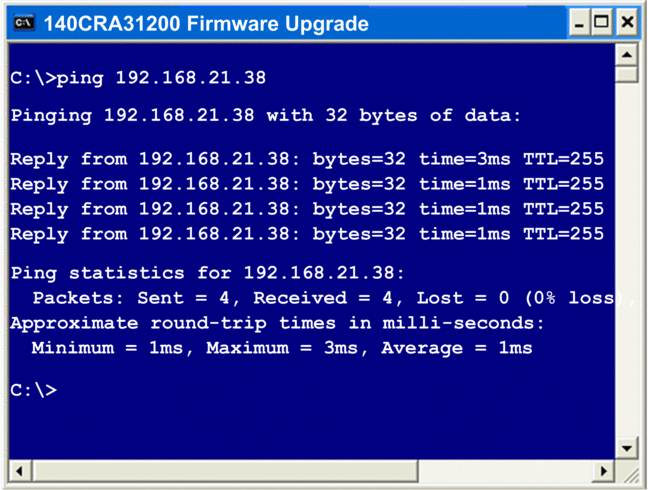
Procédure de mise à niveau
N'interrompez pas le téléchargement du micrologiciel :
Ne laissez pas l'alimentation ou les communications s'interrompre pendant le processus de mise à niveau du micrologiciel.
Ne fermez pas le logiciel Unity Loader pendant la mise à niveau.
Si le processus de chargement du micrologiciel est interrompu, le nouveau micrologiciel n'est pas installé et l'adaptateur continue d'utiliser l'ancien. En cas d'interruption, relancez le processus.
Ouvrez Unity Loader sur votre PC et mettez à jour le micrologiciel du processeur :
Étape |
Action |
|---|---|
1 |
Ouvrez Unity Loader sur votre PC. (). Unity Loader s'ouvre et affiche l'onglet . 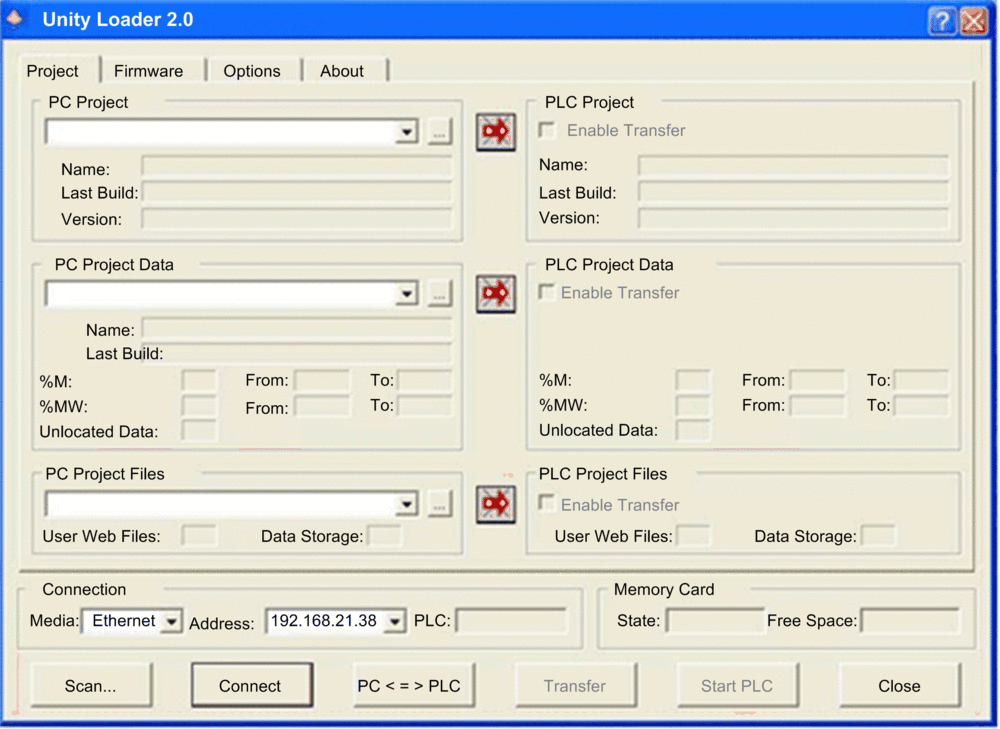 |
2 |
Dans la zone de l'onglet , définissez une connexion au module :
|
3 |
Une fois que Unity Loader a établi la connexion au module, cliquez sur l'onglet : |
4 |
Dans la zone , cliquez sur les points de suspension () pour ouvrir une boîte de dialogue permettant de rechercher et de sélectionner le fichier de micrologiciel pour le module de connectivité réseau. Le micrologiciel est contenu dans un fichier Unity Loader (extension .ldx). Une fois que vous avez sélectionné le fichier de micrologiciel et fermé la boîte de dialogue, la nouvelle version du micrologiciel apparaît dans la liste de gauche, et la version actuelle dans la liste de droite. 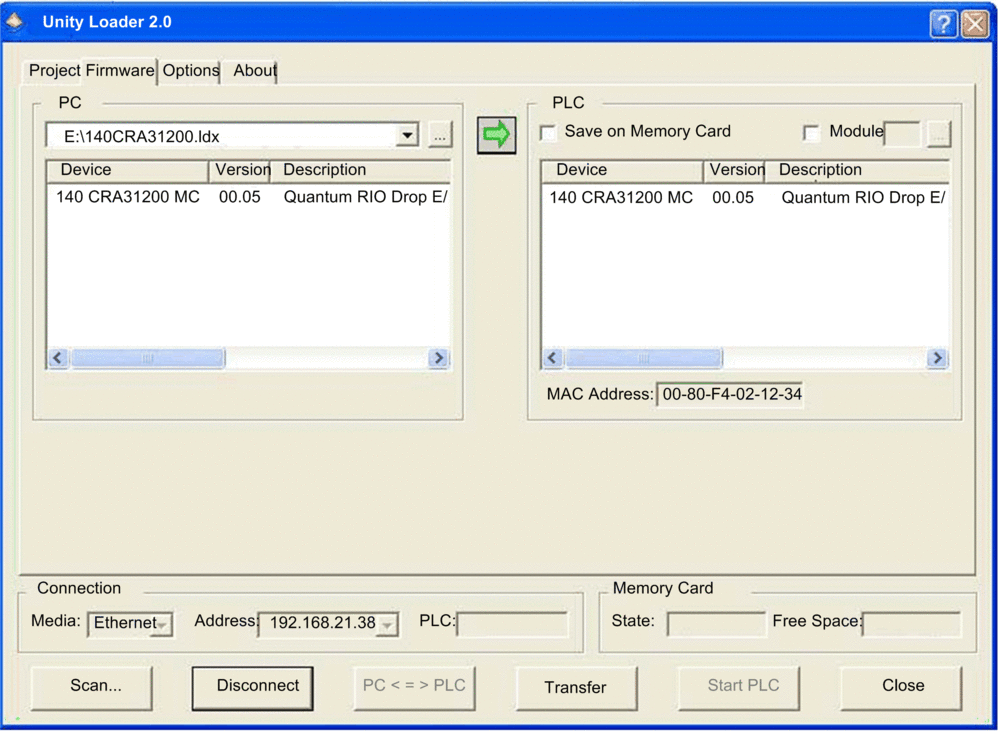 |
5 |
Lorsque la flèche au milieu de l'écran (ci-dessus) apparaît en vert, cliquez sur . NOTE : Ne cliquez sur que si la flèche est verte. Lorsqu'elle est
jaune, la flèche indique que le fichier du micrologiciel sur
votre ordinateur est identique ou plus récent que le fichier
à transférer. Lorsqu'elle est rouge, la flèche
indique que le micrologiciel sur l'ordinateur n'est pas
compatible avec l'adaptateur d'E/S distantes.
|
6 |
Cliquez sur dans les deux boîtes de dialogue qui s'affichent. Une troisième boîte de dialogue (illustrée ci-dessous) s'affiche, indiquant l'état du transfert à l'aide de barres bleues en bas de l'écran. Lorsque le transfert est terminé, cliquez sur . 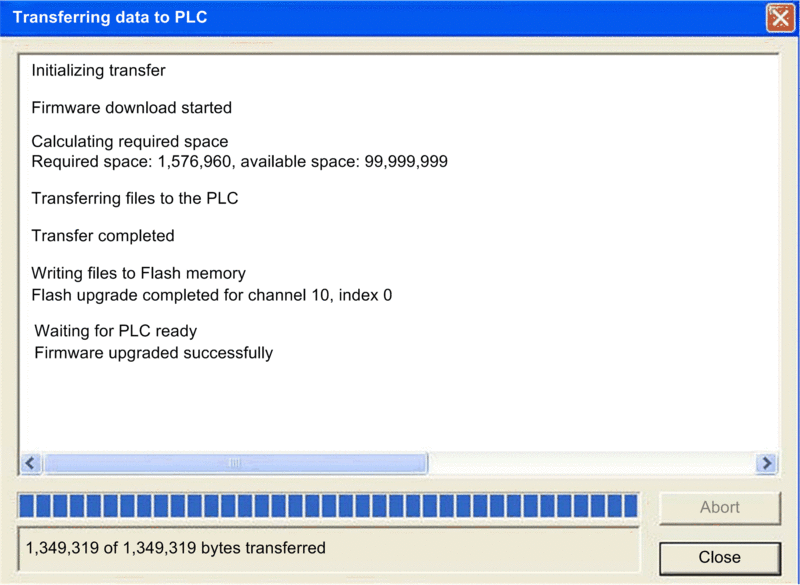 NOTE : si vous mettez à niveau le micrologiciel
de plusieurs adaptateurs d'E/S distantes, d'autres boîtes
de dialogue s'affichent. Cliquez sur pour fermer chaque boîte de dialogue.
|
7 |
Dans le logiciel Unity Loader, cliquez sur et fermez la fenêtre. |
8 |
Redémarrez le module pour finaliser la mise à jour du micrologiciel. |
Le processus de mise à niveau demande environ 2 minutes :
mise à niveau du micrologiciel (1 minute)
redémarrage, réétablissement des connexions d'E/S (1 minute)
Lors de la mise à niveau du micrologiciel, il se peut que les communications d'E/S avec le module adaptateur soient interrompues. A l'expiration du Temps de rétention, les modules d'E/S reviennent à leur état de repli.


